GitLab Runner部署(kubernetes環境)
阿新 • • 發佈:2020-06-28
### 歡迎訪問我的GitHub
[https://github.com/zq2599/blog_demos](https://github.com/zq2599/blog_demos)
內容:所有原創文章分類彙總及配套原始碼,涉及Java、Docker、Kubernetes、DevOPS等;
### 關於GitLab CI
如下圖所示,開發者將程式碼提交到GitLab後,可以觸發CI指令碼在GitLab Runner上執行,通過編寫CI指令碼我們可以完成很多使用的功能:編譯、構建、生成docker映象、推送到私有倉庫等:
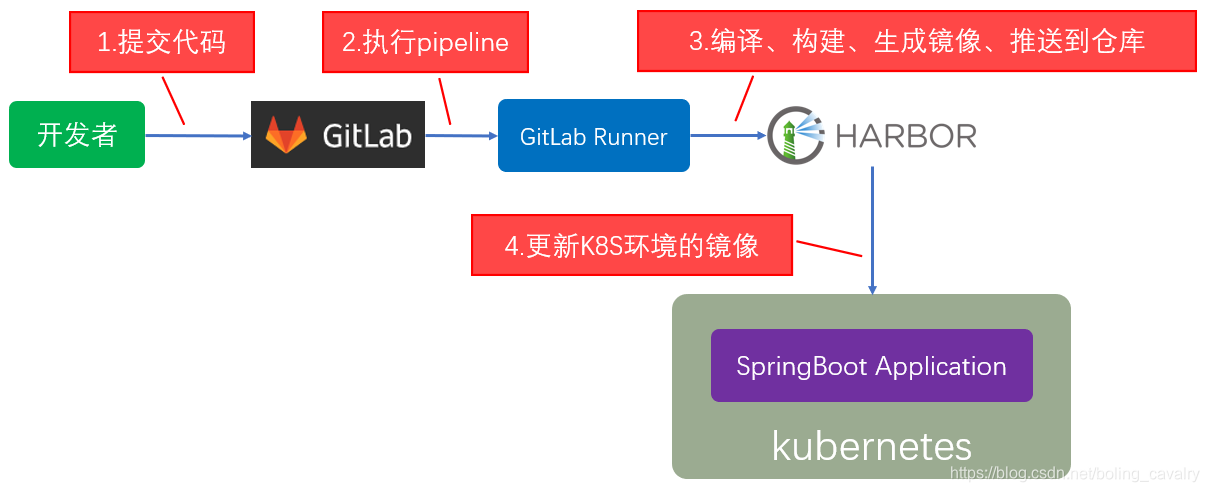
### 本次實戰內容
今天咱們會一起完成以下操作:
1. 部署minio,pipeline指令碼中的cache功能由minio來實現;
2. 配置和部署GitLab Runner;
3. 編寫和執行pipeline指令碼;
### 環境和版本資訊
本次實戰涉及到多個服務,下面給出它們的版本資訊供您參考:
1. GitLab:Community Edition 13.0.6
2. GilLab Runner:13.1.0
3. kubernetes:1.15.3
4. Harbor:1.1.3
5. Minio:2020-06-18T02:23:35Z
6. Helm:2.16.1
### 需要提前準備好的服務
以下服務需要您在實戰前提前準備好:
1. 部署好GitLab,參考[《群暉DS218+部署GitLab》](https://xinchen.blog.csdn.net/article/details/106973743)
2. 部署好Harbor,參考[《群暉DS218+部署Harbor(1.10.3)》](https://xinchen.blog.csdn.net/article/details/106962214)
3. 部署好Helm,參考[《部署和體驗Helm(2.16.1版本)》](https://xinchen.blog.csdn.net/article/details/103667500)
準備完畢後開始實戰;
### 部署minio
minio作為一個獨立的服務部署,我將用docker部署在伺服器:192.168.50.43
1. 在宿主機準備兩個目錄,分別儲存minio的配置和檔案,執行以下命令:
```shell
mkdir -p /var/services/homes/zq2599/minio/gitlab_runner \
&& chmod -R 777 /var/services/homes/zq2599/minio/gitlab_runner \
&& mkdir -p /var/services/homes/zq2599/minio/config \
&& chmod -R 777 /var/services/homes/zq2599/minio/config
```
2. 執行docker命令建立minio服務,指定服務埠是9000,並且指定了access key(最短三位)和secret key(最短八位):
```shell
sudo docker run -p 9000:9000 --name minio \
-d --restart=always \
-e "MINIO_ACCESS_KEY=access" \
-e "MINIO_SECRET_KEY=secret123456" \
-v /var/services/homes/zq2599/minio/gitlab_runner:/gitlab_runner \
-v /var/services/homes/zq2599/minio/config:/root/.minio \
minio/minio server /gitlab_runner
```
3. 瀏覽器訪問,輸入access key和secret key後登入成功:
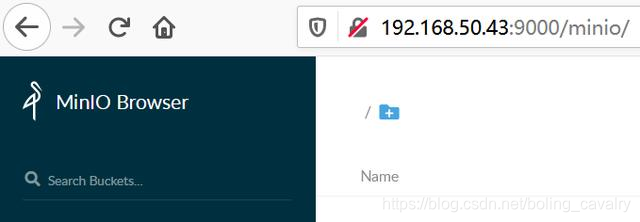
4. 如下圖,點選紅框中的圖示,建立一個bucket,名為runner:
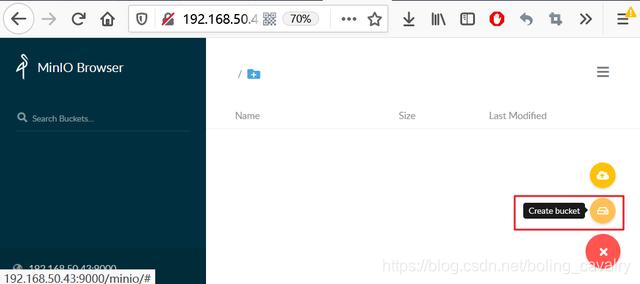
5. 至此,minio已備好,接下來在kubernetes環境部署GitLab Runner;
### GitLab Runner的型別
從使用者的維度來看,GitLab Runner的型別分為shared和specific兩種:
1. 如果您想建立的GitLab Runner給所有GitLab倉庫使用,就要建立shared型別;
2. 如果您的GitLab Runner只用於給某個固定的Gitlab倉庫,就要建立specific型別;
今天的實戰,我們建立的是specific型別,即先有GitLab程式碼倉庫,然後建立該倉庫專用的runner,所以請您提前準備好GitLab倉庫;
### 準備GitLab配置資訊(specific)
在部署GitLab Runner之前,要準備兩個關鍵的配置資訊,以便GitLab Runner啟動後可以順利連線上GitLab:
1. 瀏覽器訪問GitLab,開啟用來做CI的程式碼倉庫,點選Settings -> CI/CD -> Runners -> Expand:
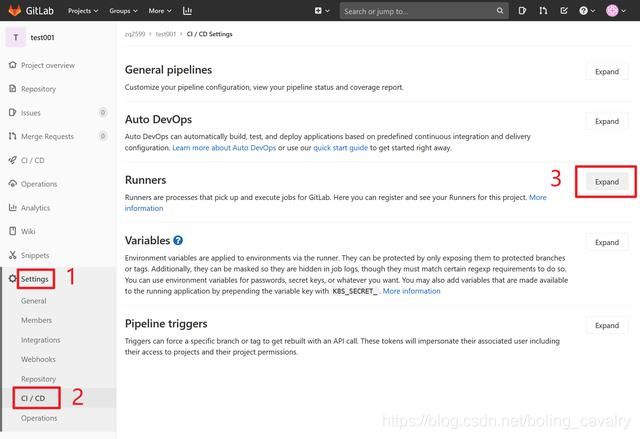
2. 如下圖,紅框1中是gitlab url,紅框2中是registration token,記好這兩個引數,稍後會用到:
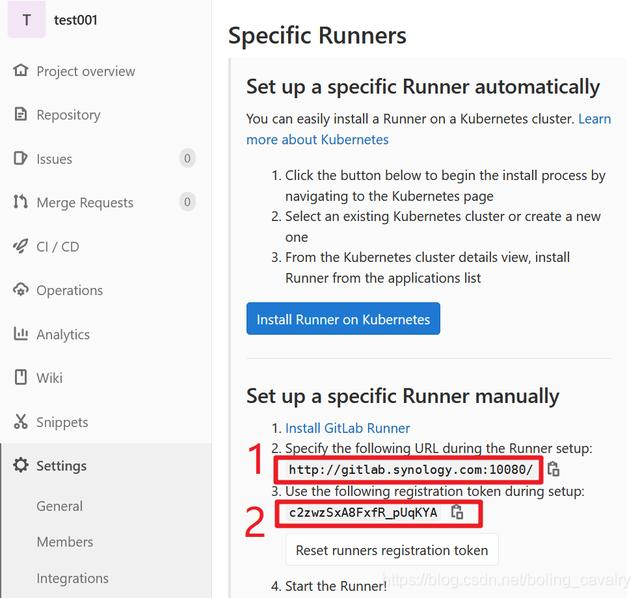
### 準備GitLab配置資訊(shared)
本次實戰不會建立shared型別的runner,如果您要建立該型別runner,只需按照以下方法準備資訊即可,創建出來的runner就是所有倉庫都能使用的了:
1. 以管理員身份登入GitLab;
2. 按照下圖紅框的順序取得gitlab url和registration token:
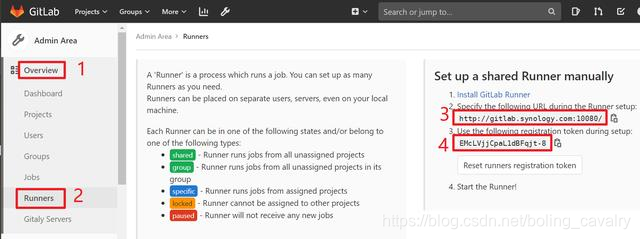
### 部署RitLab Runner
1. 請確保當前可以通過kubectl命令在kubernetes進行常規操作;
2. 建立名為gitlab-runner的namespace:
```shell
kubectl create namespace gitlab-runner
```
3. 建立一個secret,把minio的access key和secret key存進去,在後面配置cache的時候會用到:
```shell
kubectl create secret generic s3access \
--from-literal=accesskey="access" \
--from-literal=secretkey="secret123456" -n gitlab-runner
```
4. 用helm部署GitLab Runner之前,先把chart的倉庫新增到helm的倉庫列表中:
```shell
helm repo add gitlab https://charts.gitlab.io
```
5. 下載GitLab Runner的chart:
```shell
helm fetch gitlab/gitlab-runner
```
6. 當前目錄會多出一個檔案gitlab-runner-0.18.0.tgz,解壓:
```shell
tar -zxvf gitlab-runner-0.18.0.tgz
```
7. 解壓後是名為gitlab-runner的資料夾,內容如下圖所示,接下來要修改裡面的三個檔案:
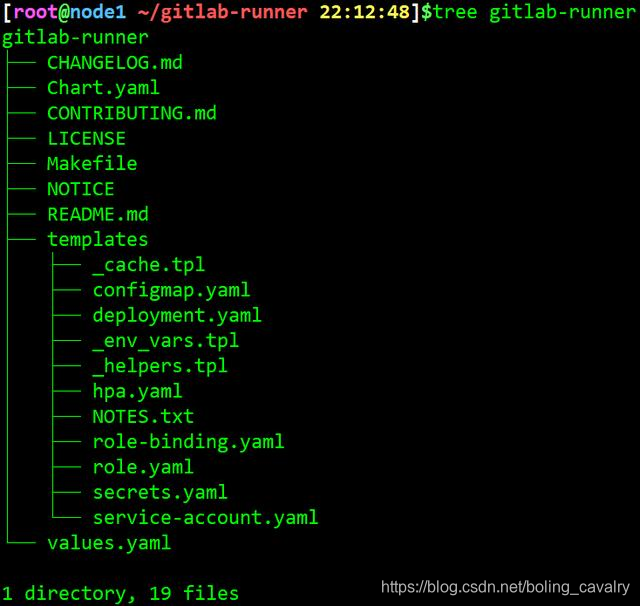
8. 開啟values.yaml,裡面有四處需要修改:
9. 第一處,找到已被註釋掉的gitlabUrl引數位置,新增gitlabUrl的配置,其值就是前面在GitLab網頁取得的gitlab url引數,如下圖紅框:
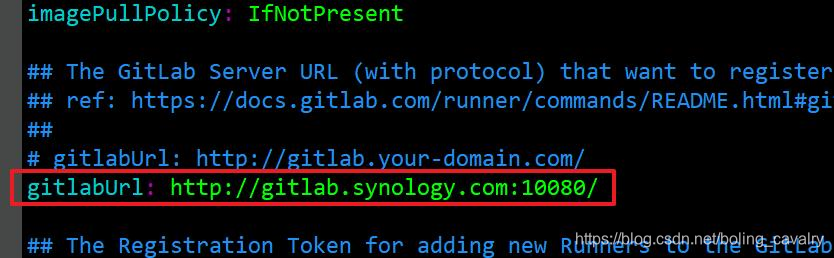
10. 第二處,找到已被註釋掉的runnerRegistrationToken引數位置,新增runnerRegistrationToken的配置,其值就是前面在GitLab網頁取得的registration token引數,如下圖紅框:
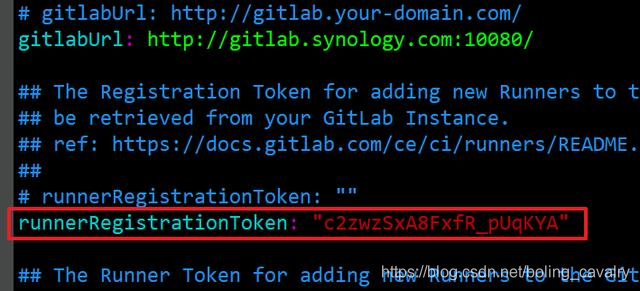
11. 找到rbac的配置,將create和clusterWideAccess的值都改成true(建立RBAC、建立容器gitlab-bastion用於管理job的容器):
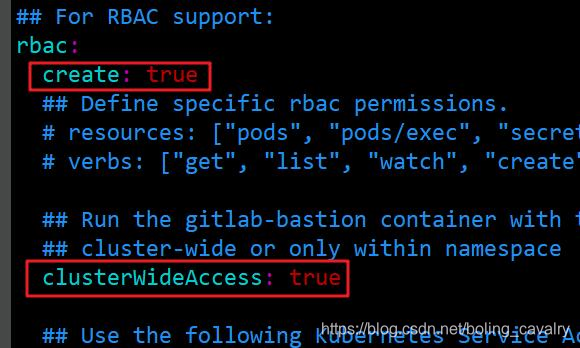
12. 設定此GitLab Runner的tag為k8s,在pipeline指令碼中可以通過指定tag為k8s,這樣pipeline就會在這個Gitlab Runner上允許:
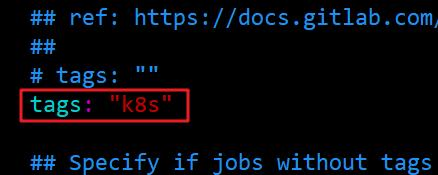
13. 找到cache的配置,在修改之前,cache的配置如下圖,可見值為空內容的大括號,其餘資訊全部被註釋了:
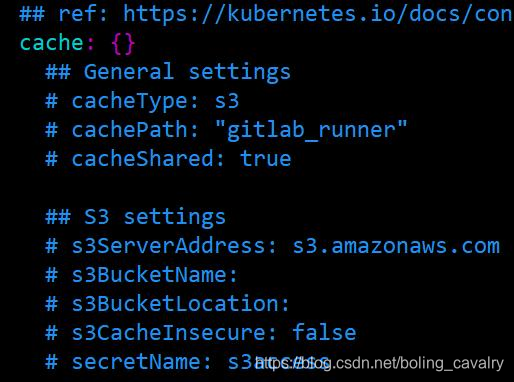
14. 修改後的cache配置如下圖,紅框1中原先的大括號已去掉,紅框2中的是去掉了註釋符號,內容不變,紅框3中填寫的是minio的訪問地址,紅框4中的是去掉了註釋符號,內容不變:
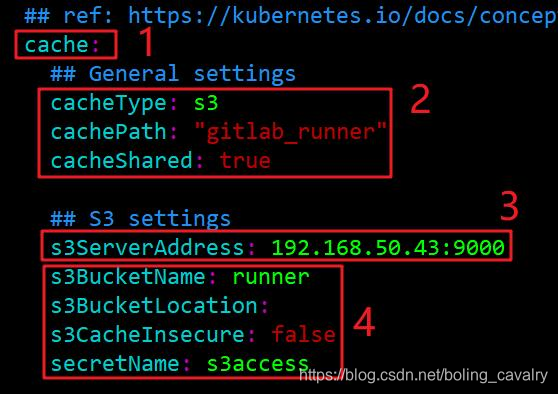
15. 上圖紅框4中的s3CacheInsecure引數等於false表示對minio的請求為http(如果是true就是https),但實際證明,當前版本的chart中該配置是無效的,等到執行時還是會以https協議訪問,解決此問題的方法是修改templates目錄下的_cache.tpl檔案,開啟此檔案,找到下圖紅框中的內容:
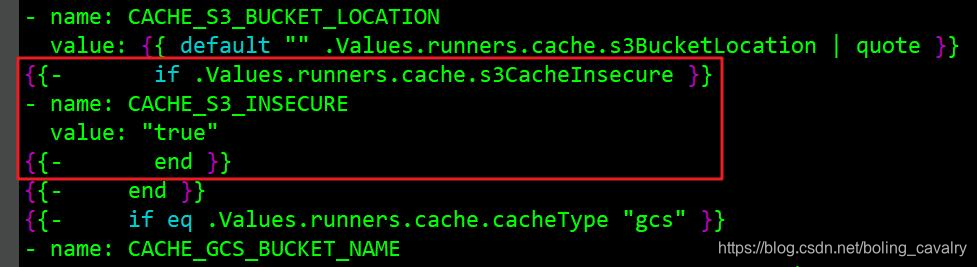
16. 將上圖紅框中的內容替換成下面紅框中的樣子,即刪除原先的if判斷和對應的end這兩行,直接給CACHE_S3_INSECURE賦值:
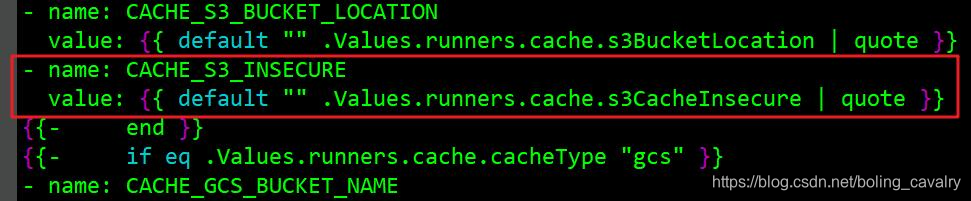
17. 接下來要修改的是templates/configmap.yaml檔案,在這裡面將宿主機的docker的sock對映給runner executor,這樣job中的docker命令就會發到宿主機的docker daemon上,由宿主機來執行,開啟templates/configmap.yaml,找到下圖位置,我們要在紅框1和紅框2之間新增一段內容:
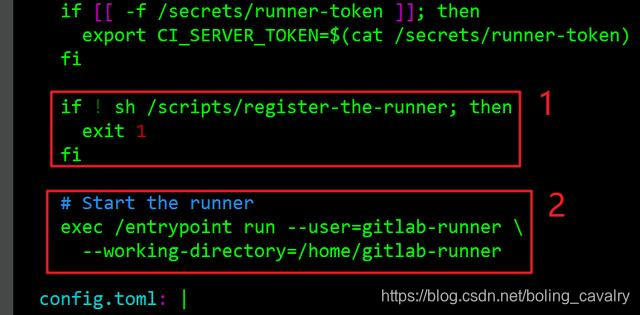
18. 要在上圖紅框1和紅框2之間新增的內容如下:
```shell
cat >>/home/gitlab-runner/.gitlab-runner/config.t
